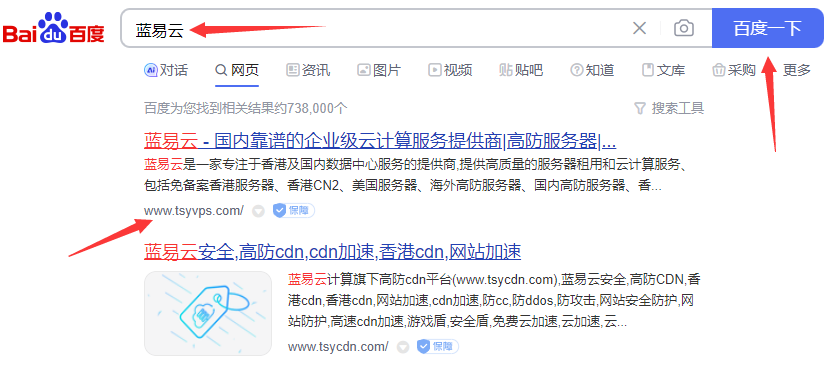在Cocos Creator 3.x中,Spine和Animation是两个非常重要的组件,它们可以帮助我们创建动态和生动的游戏角色。下面我们将详细介绍如何在Cocos Creator 3.x中实现Spine和Animation。
首先,让我们从Spine开始。Spine是一个2D骨骼动画工具,它可以让你创建复杂、生动且高效的2D角色动画。要在Cocos Creator 3.x中使用Spine, 首先需要导入你已经制作好的spine资源。
- 在资源管理器里右键点击选择导入资源。
- 在弹出窗口选择你需要导入spines文件。
- 导入成功后,在资源管理器里就能看到.spines文件了。
接下来就是如何使用这个.spines文件了:
- 首先,在场景编辑器里创建一个新节点。
- 然后,在属性检查器里添加一个新组件:
Skeleton(骨架)组件。 - 将.spines文件拖拽到Skeleton组件属性面板上对应位置即可完成设置。
这样一来, Spines 动画就已经成功添加到游戏场景中了.
接着说说Animation(动画)部分。首先也是需要有一份准备好的帧序列图或者图集:
1、将准备好的序列帧图片或者图集拖进项目编辑区,然后在资源管理器中找到并选中它们。
2、在属性检查器中,点击“创建剪辑”,然后命名新的动画剪辑。
3、接下来就可以开始编辑动画了。点击“添加属性”按钮,在弹出的菜单中选择你想要动画化的属性。例如,如果你想要创建一个移动的动画,那么就选择 Position(位置)。
4、接下来,在时间线上添加关键帧,并设置每个关键帧对应时刻物体应有的状态。例如,在0秒时设置物体位置为(0, 0),在2秒时设置物体位置为(100, 100),那么Cocos Creator会自动生成从(0, 0)到(100, 100) 的平滑移动过程。
5、最后别忘了保存你刚才创建好的AnimationClip文件,并将它拖拽到场景编辑器里对应节点上即可完成整个过程.
以上就是如何在Cocos Creator 3.x 中实现Spine和Animation 的基本步骤. 这两种工具都是非常强大且灵活使用起来也相当方便. 可以让我们轻松地制作出各种各样生机勃勃且富有活力和趣味性质感十足游戏角色.
最后需要注意一点:虽然Spine和Animation都非常强大,但也需要我们合理使用。过度复杂的动画可能会导致游戏性能下降,所以在制作动画时,我们需要找到一个平衡点,既能让游戏看起来生动有趣,又不会影响到游戏的性能。
云服务器推荐
蓝易云国内/海外高防云服务器推荐
海外免备案云服务器链接:www.tsyvps.com
持有增值电信营业许可证:B1-20222080【资质齐全】
蓝易云香港五网CN2 GIA/GT精品网络服务器。拒绝绕路,拒绝不稳定。